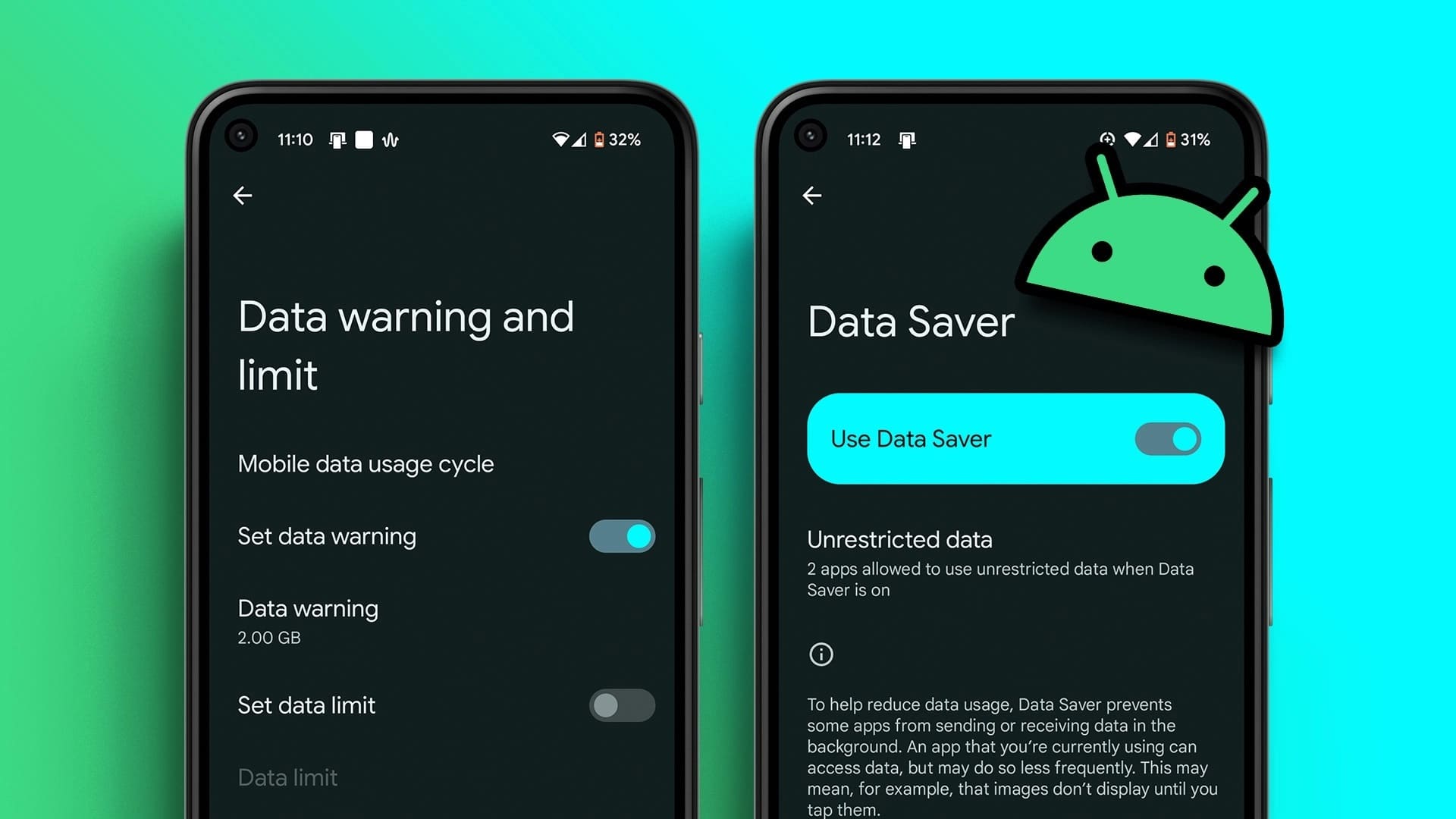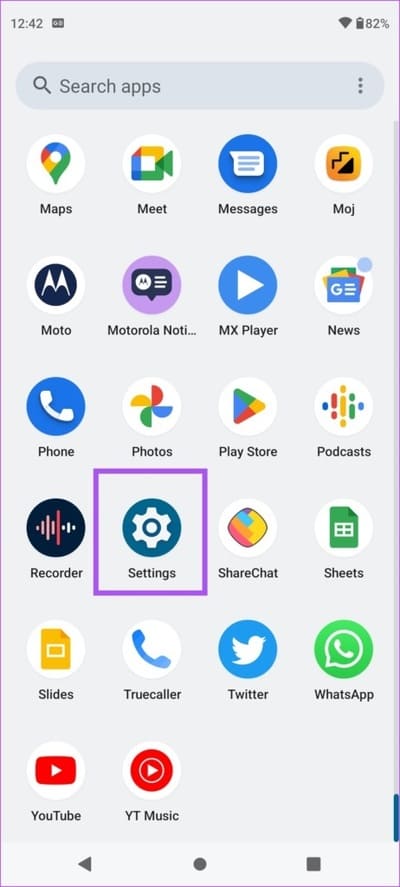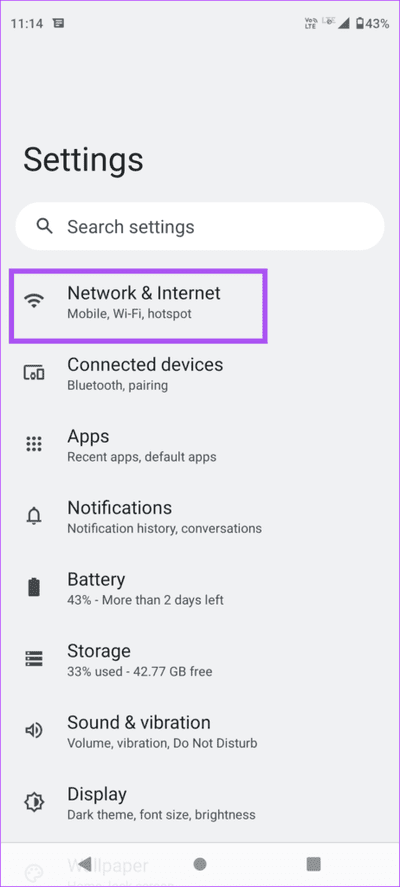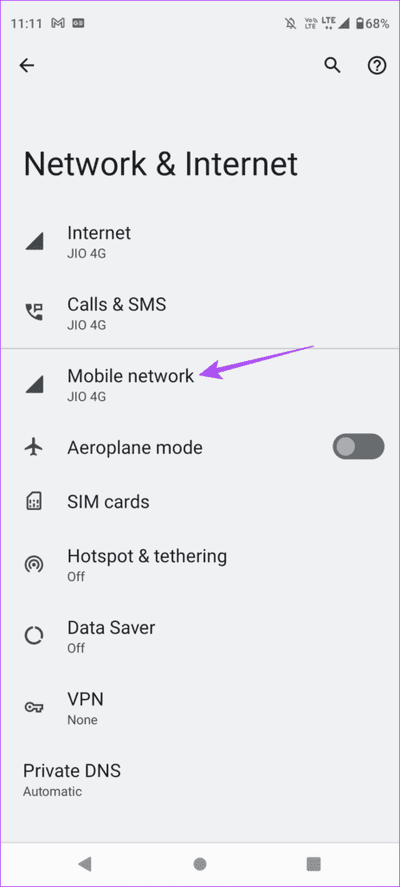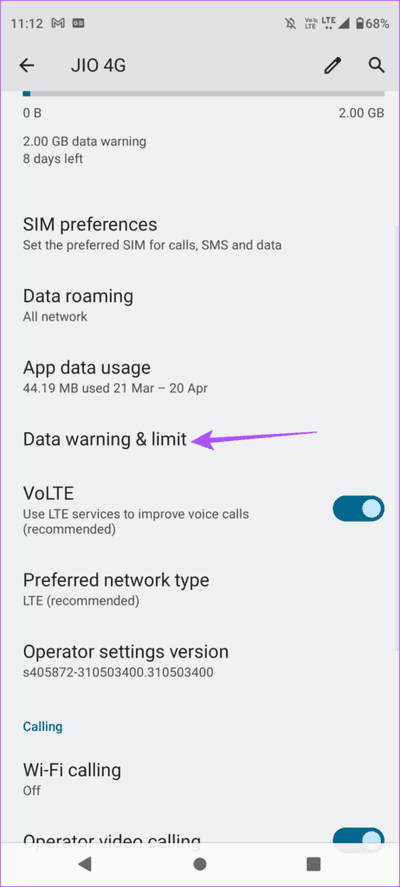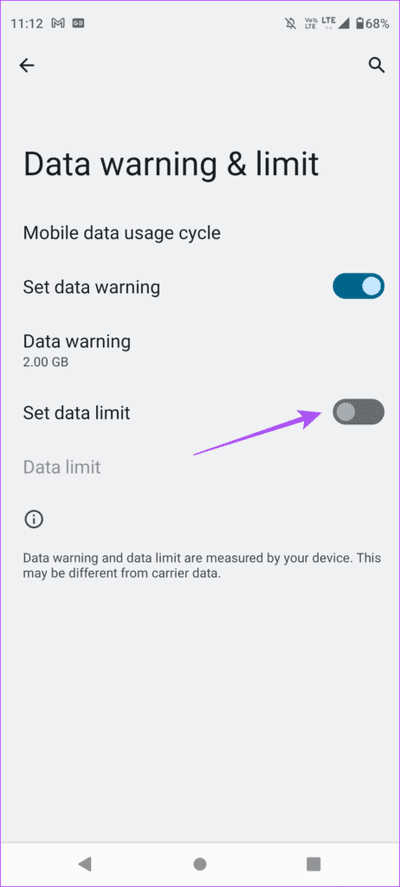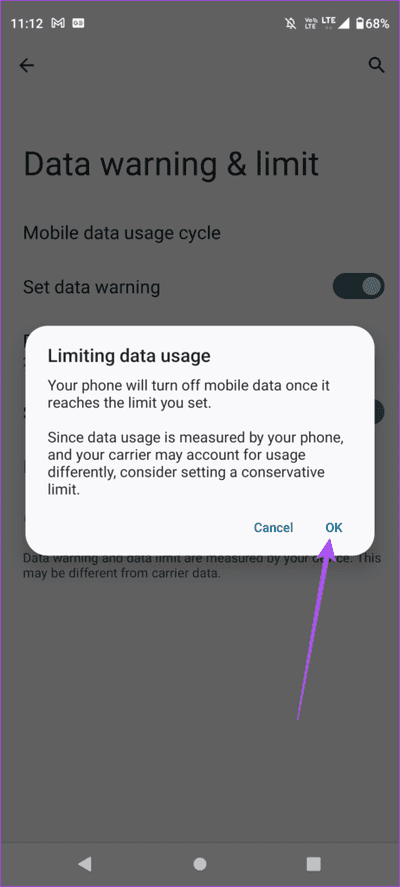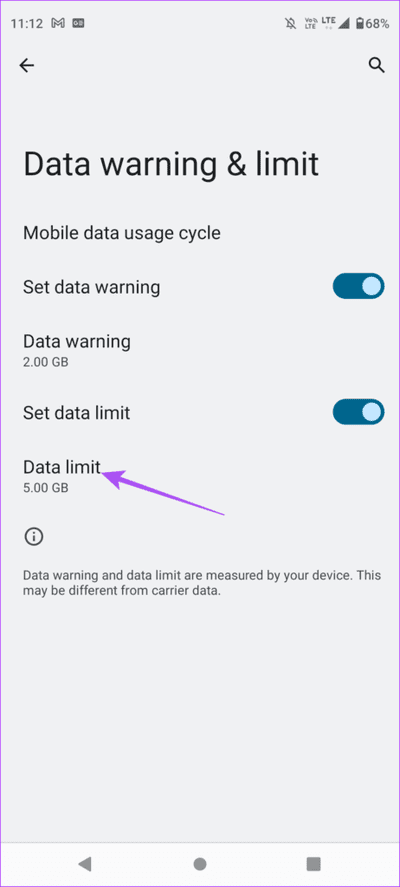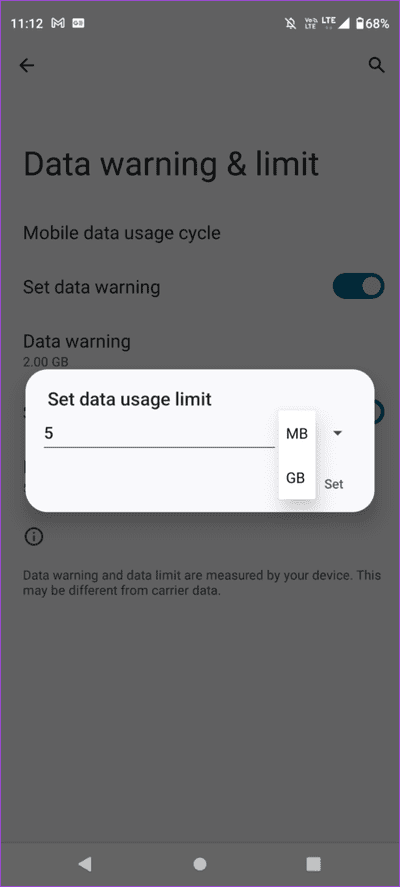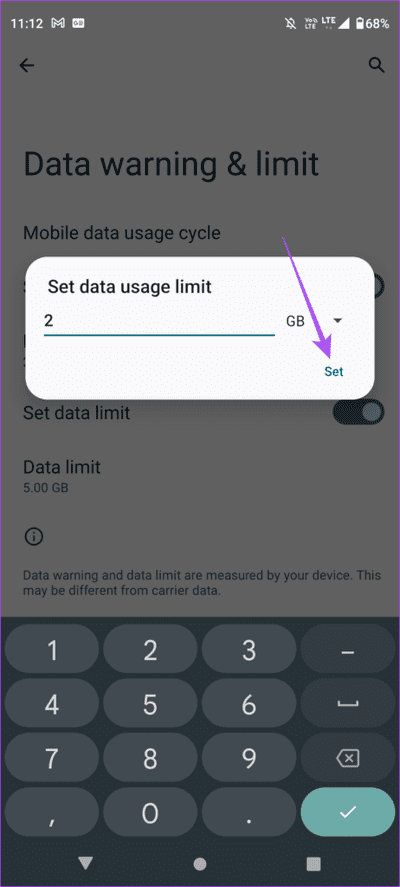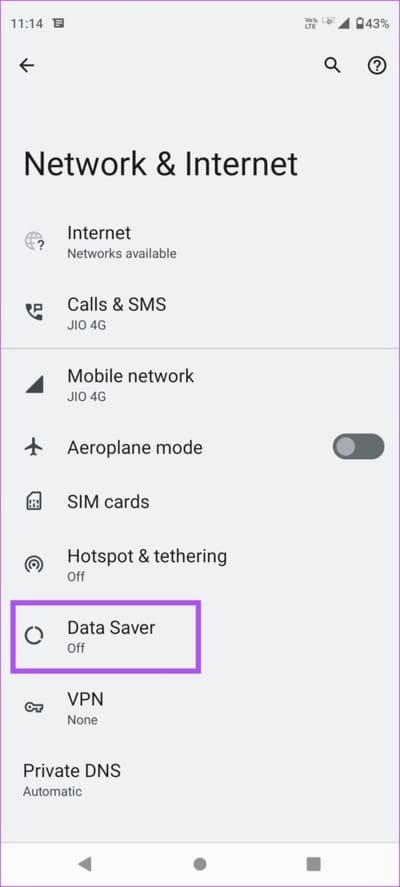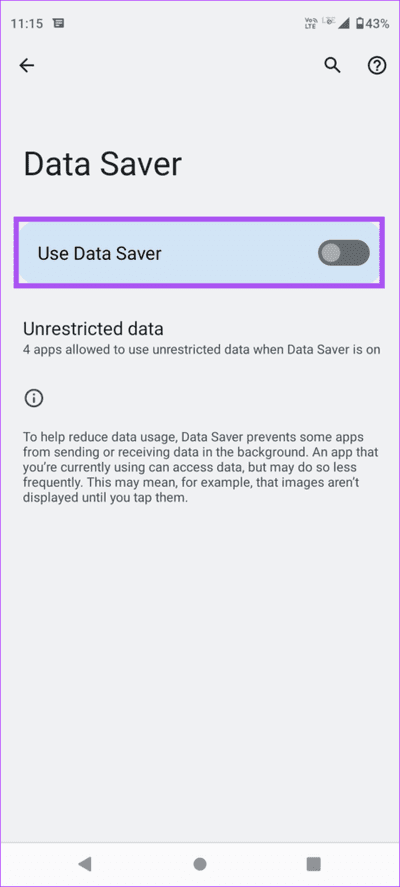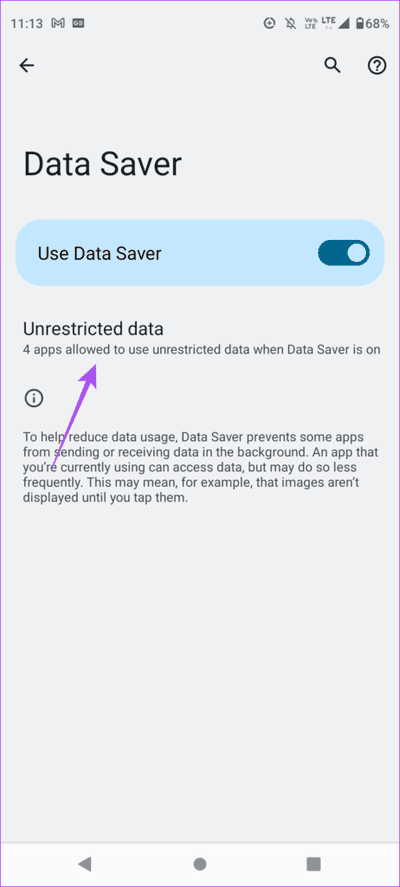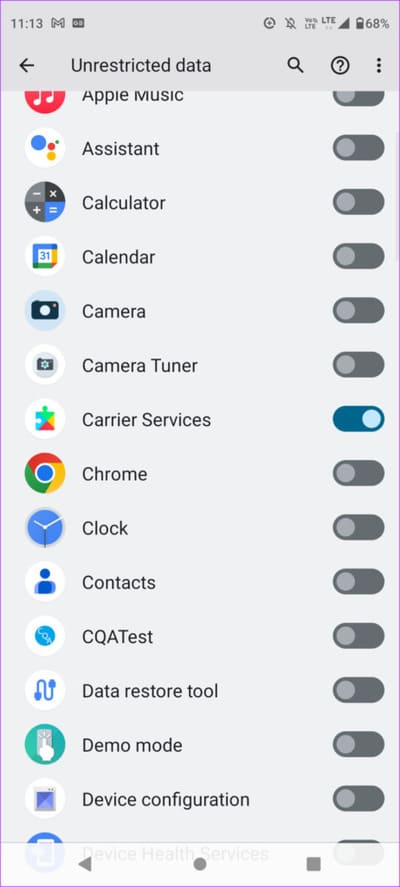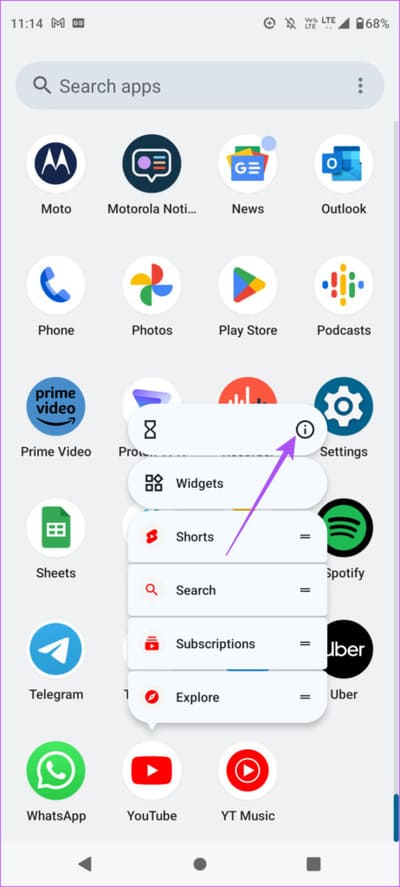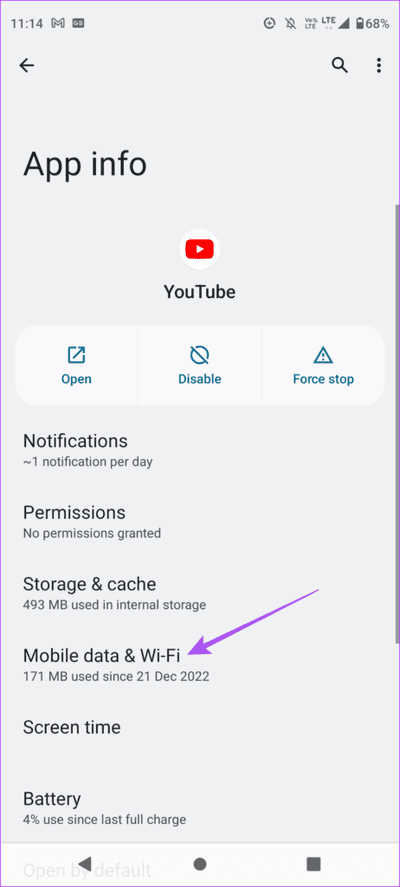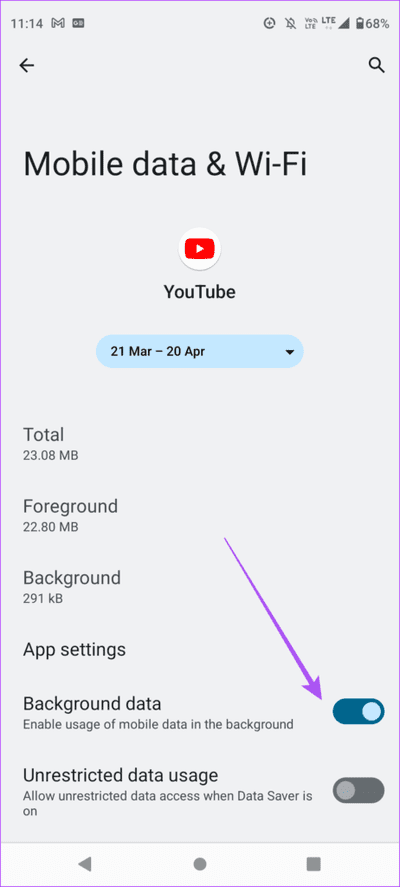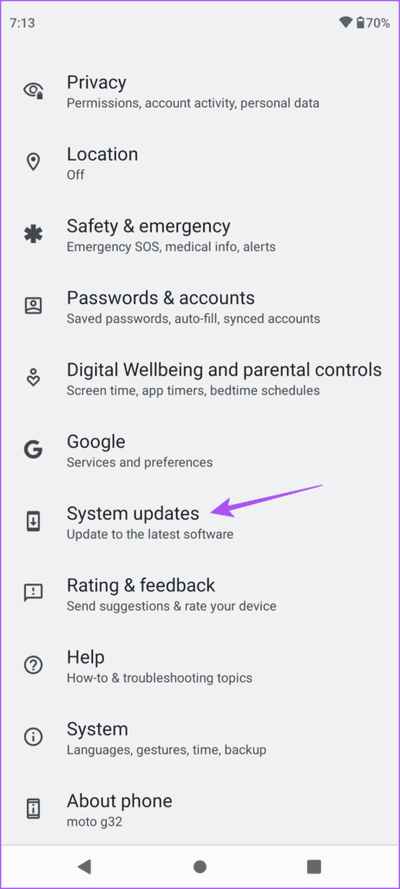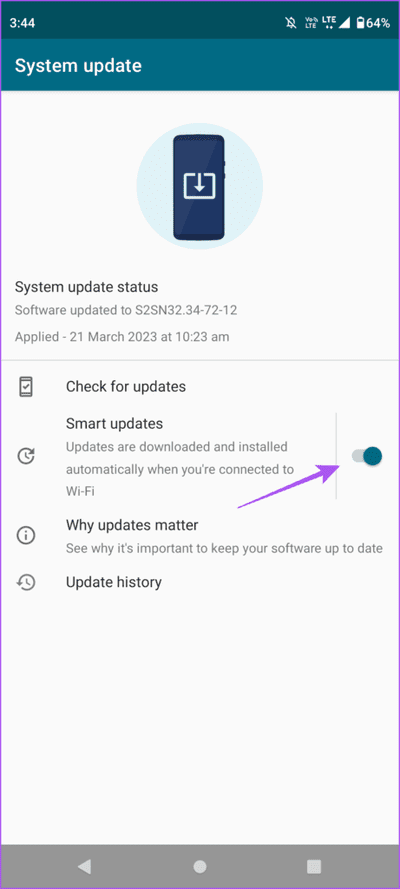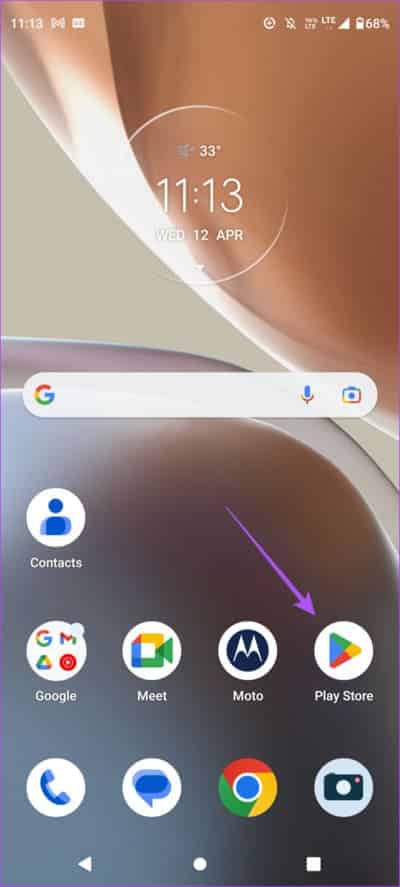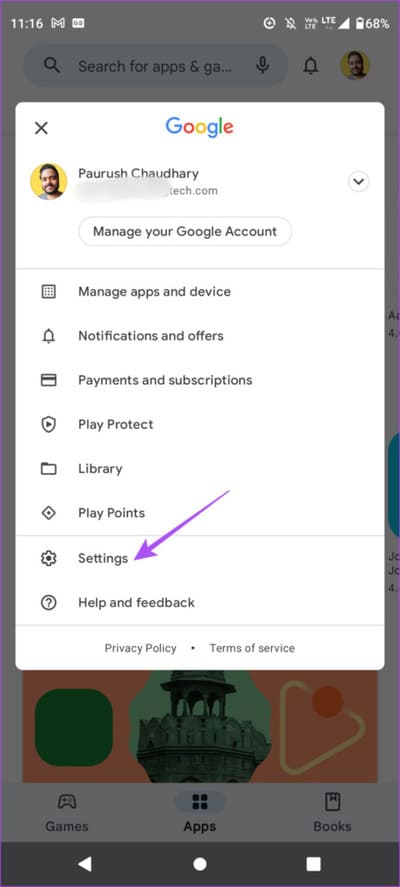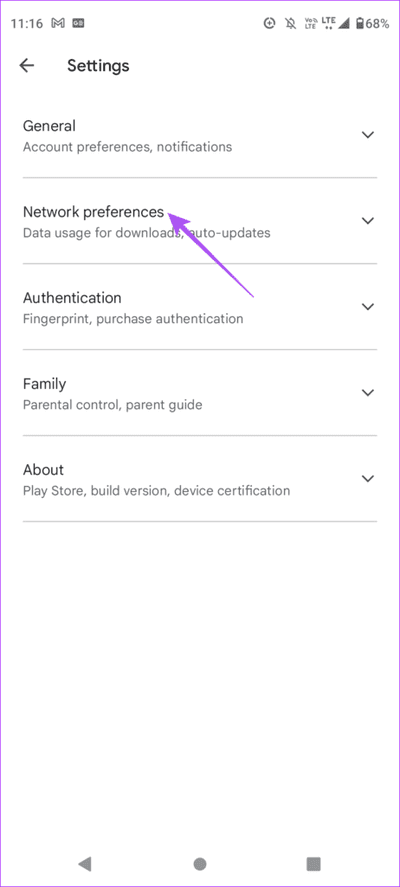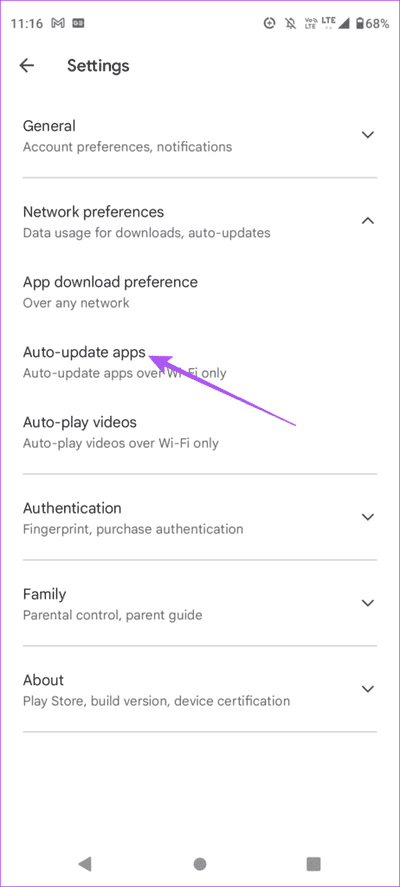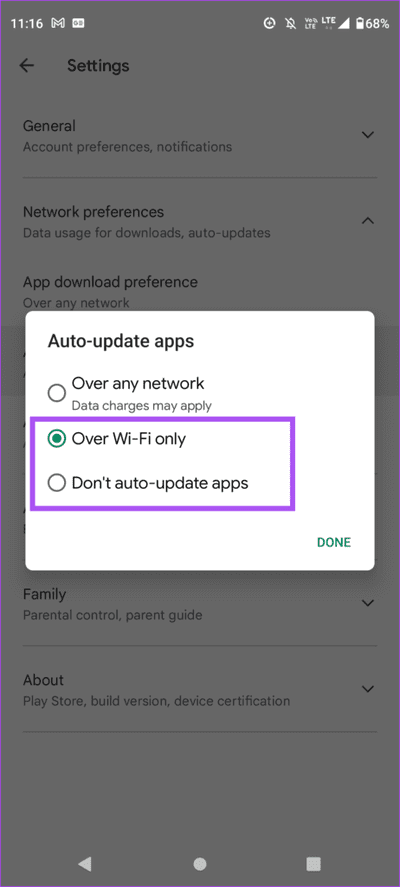在 Android 上限制移動數據使用的 4 大方法
將您的 Android 手機連接到 Wi-Fi 以滿足您的大部分互聯網需求。 Wi-Fi 有助於更快地安裝和更新大型文件和應用程序。 有時,當 Android 手機無法連接 Wi-Fi 您將需要切換到移動數據。
然而,移動數據的使用並不總是適合所有人,因為運營商設置了每日數據限制。 此外,隨著 5G 的到來,您的每日數據限額很有可能會很快用完。 這篇文章將分享一些有效的方法來限制 Android 手機上的移動數據使用。
1.設置數據限制
限制 Android 手機移動數據使用的第一個最佳方法是設置數據限制。 此功能在幾乎所有 Android 手機中都很有用,尤其是對於常規移動數據用戶。 即使是雙卡 Android 手機,您也可以設置數據限制。 以下是設置數據限制的方法。
相片1: 打開一個應用程序 設置 在您的 Android 手機上。
相片2: 點擊 網絡和互聯網。
進入第 3 步: 定位 移動網絡。
第4步: 點擊 數據限制警告。
相片5: 點擊設置數據限制旁邊的開關。
進入第 6 步: 點擊 好的.
相片7: 點擊 數據限制。
相片8: 出現提示時,鍵入 數據限制 你要設置的。 您還可以根據數據使用情況在 MB 和 GB 之間進行選擇。
進入第 9 步: 點擊 ”指定“ 確認。
2.使用數據保護程序
顧名思義,Android 手機上的 Data Saver 有助於減少瀏覽網頁或使用 YouTube 等任何應用程序時的移動數據使用量。 Data saver 可防止某些應用程序在後台發送或接收數據。 這也適用於連接的 Wi-Fi 網絡。 以下是如何使用第二種有效方法來限制 Android 手機上的移動數據使用量。
相片1: 打開一個應用程序 設置 在您的 Android 手機上。
相片2: 點擊 網絡和互聯網。
進入第 3 步: 向下滾動並點按 數據提供者。
第4步:點擊按鈕 轉變 在使用數據保護程序旁邊啟用它。
您還會在狀態欄的右上角看到一個數據保護程序圖標。
相片5: 為避免數據使用限制 具體應用 , 點擊 不受限制的應用程序。
到第 6 步:點擊您選擇的應用程序旁邊的切換按鈕 允許 使用不受限制的數據。
3.禁用後台數據使用
顧名思義,Android 手機上的 Data Saver 有助於減少瀏覽網頁或使用 YouTube 等任何應用程序時的移動數據使用量。 Data saver 可防止某些應用程序在後台發送或接收數據。 這也適用於連接的 Wi-Fi 網絡。 以下是如何使用第二種有效方法來限制 Android 手機上的移動數據使用量。
第1步長按 Android 手機上的應用程序圖標。
相片2: 點擊圖標 申請信息“i”。
進入第 3 步: 從列表中 應用信息 向下滾動並點擊 移動數據和 Wi-Fi。
相片4: 點擊 切換鍵 旁邊 背景數據來禁用它。
如果您正在使用數據保護程序,則可以為 Android 手機上的某些應用啟用不受限制的數據使用。
4.禁用自動應用更新
最後,我們建議您在 Android 手機上禁用自動軟件和應用更新。 搜索應用程序和軟件的各種更新可能會消耗您的大部分移動數據。 由於它發生在後台,因此這些更新檢查是在您不知情的情況下發生的。
禁用自動軟件更新
相片1: 打開一個應用程序 設置 在您的 Android 手機上。
第2步:向下滾動並點擊 系統升級。
進入第 3 步: 點擊旁邊的切換 智能更新以啟用該功能。
這將確保僅當您的 Android 設備連接到 Wi-Fi 而不是移動數據時才會檢查軟件更新。
禁用自動應用程序更新
相片1: 打開 谷歌商店 在您的 Android 手機上。
相片2: 點擊 您的個人資料圖標 在右上角。
到第 3 步: 定位 設置 從列表中 選項。
相片4: 點擊 網絡首選項。
相片5: 點擊 自動更新應用程序。
進入第 6 步: 選擇僅通過 Wi-Fi 或不自動更新應用程序。 我們建議選擇 – over Wi-Fi only 以確保在您將 Android 手機連接到 Wi-Fi 時應用始終更新。
您還可以選擇避免在您的 Android 手機上下載應用程序和自動播放視頻以節省您的移動數據。
限制移動數據使用
這些解決方案將幫助您限制 Android 手機上的移動數據使用量。 當 Wi-Fi 不可用時,移動數據成為您使用應用程序、瀏覽網頁以及與聯繫人進行視頻通話的唯一選擇。 您可以限制移動數據的使用,尤其是為了避免漫遊費用。 但是,移動數據在您的 Android 手機上是否完全停止工作? 如果這聽起來很熟悉,請查看我們的帖子 修復無法在 Android 上運行的移動數據。